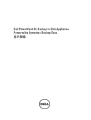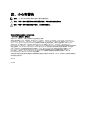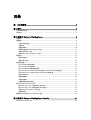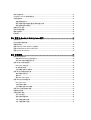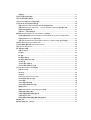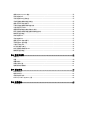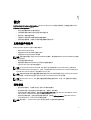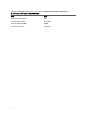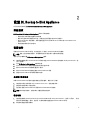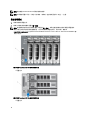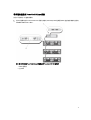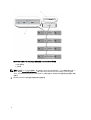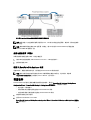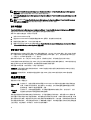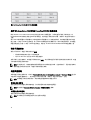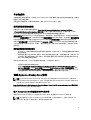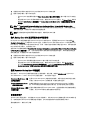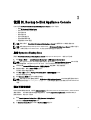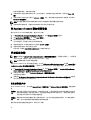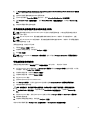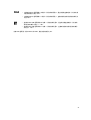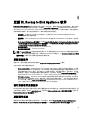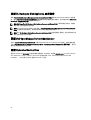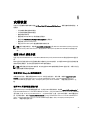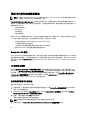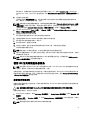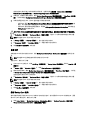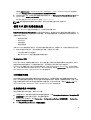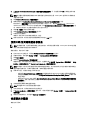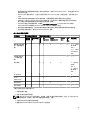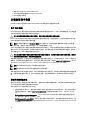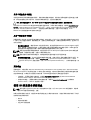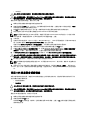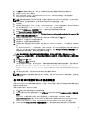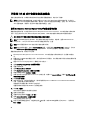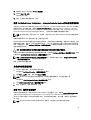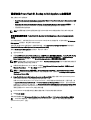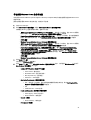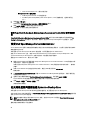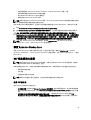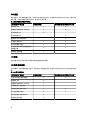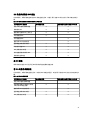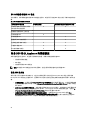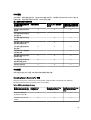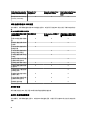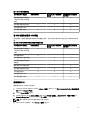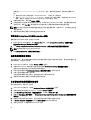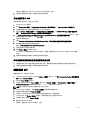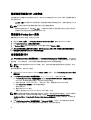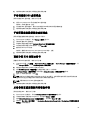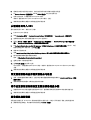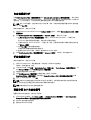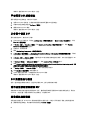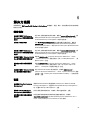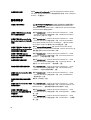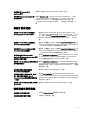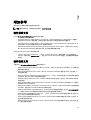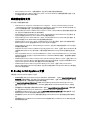Dell PowerVault DL Backup to Disk Appliance
Powered by Symantec Backup Exec
用户指南

注、小心和警告
备注: “注”表示可以帮助您更好地使用计算机的重要信息。
小心: “小心”表示可能会损坏硬件或导致数据丢失,并说明如何避免此类问题。
警告: “警告”表示可能会造成财产损失、人身伤害甚至死亡。
本出版物中的信息如有更改,恕不另行通知。
© 2012 Dell Inc. 版权所有,翻印必究。
未经 Dell Inc. 书面许可,严禁以任何形式对这些材料进行复制。
本文中涉及的商标:
Dell
™
、Dell 徽标、
Dell Precision
™
、
OptiPlex
™
、
Latitude
™
、
PowerEdge
™
、
PowerVault
™
、
PowerConnect
™
、
OpenManage
™
、
EqualLogic
™
、
Compellent
™
、
KACE
™
、
FlexAddress
™
、
Force10
™
及
Vostro
™
是 Dell Inc. 的商标。
Intel
®
、
Pentium
®
、
Xeon
®
、
Core
®
及
Celeron
®
是 Intel Corporation 在美国和其他国家/地区的注册商标。
AMD
®
是注册商标,
AMD Opteron
™
、
AMD Phenom
™
及
AMD Sempron
™
是 Advanced Micro Devices, Inc. 的商标。
Microsoft
®
、
Windows
®
、
Windows Server
®
、
Internet Explorer
®
、
MS-DOS
®
、
Windows Vista
®
及
Active Directory
®
是 Microsoft Corporation 在美国和/或其他国家/地区的的商
标或注册商标。
Red Hat
®
与
Red Hat
®
Enterprise Linux
®
是 Red Hat, Inc. 在美国和/或其他国家/地区的注册商标。
Novell
®
和
SUSE
®
是 Novell Inc. 在美国和其他国家/地区的商标。
Oracle
®
是 Oracle Corporation 和/或其分公司的注册商标。
Citrix
®
、
Xen
®
、XenServer
®
及 XenMotion
®
是 Citrix Systems, Inc. 在美国和/或其他国家/地区的注册商标或商标。VMware
®
、
Virtual SMP
®
、vMotion
®
、vCenter
®
及vSphere
®
是 VMware, Inc. 在美国和/或其他国家的注册商标或商标。IBM
®
是
International Business Machines Corporation 的注册商标。
本出版物中可能使用其它商标和商品名称来指拥有相应商标和名称的公司或其产品。Dell Inc. 对不属于自己的商标和商品名
称不拥有任何所有权。
2012 - 04
Rev. A04

目录
注、小心和警告...........................................................................................................................2
章 1. 简介........................................................................................................................................7
支持的硬件和软件..................................................................................................................................................7
其他信息..................................................................................................................................................................7
章 2. 设置 DL Backup to Disk Appliance...................................................................................9
网络要求..................................................................................................................................................................9
设置硬件..................................................................................................................................................................9
在机架中安装设备...........................................................................................................................................9
设备布线............................................................................................................................................................9
设置存储模式.................................................................................................................................................10
将存储柜连接到 PowerVault DL2xxx 系统....................................................................................................11
连接电缆固定臂(可选).............................................................................................................................13
接通 DL Back Up to Disk Appliance 电源........................................................................................................13
配置软件................................................................................................................................................................13
验证电缆连接.................................................................................................................................................14
配置 SNMP 设置.............................................................................................................................................14
磁盘配置设置........................................................................................................................................................14
PowerVault DL2000 磁盘配置.........................................................................................................................15
PowerVault DL2100 磁盘配置.........................................................................................................................15
PowerVault MD1000 存储柜磁盘配置............................................................................................................15
运行 Windows Server 2008 Standard x64 版本的 PowerVault DL2200 磁盘配置.........................................15
运行 Windows Server 2008 R2 的 PowerVault DL2200 磁盘配置..................................................................16
磁盘子系统状态.............................................................................................................................................16
磁盘配置策略.................................................................................................................................................16
手动磁盘策略.................................................................................................................................................17
选择重复数据消除控制器.............................................................................................................................17
安装 Symantec Backup Exec 软件........................................................................................................................17
输入 Backup Exec 2012 以前版本的许可证密钥..........................................................................................17
输入 Backup Exec 2012 及更高版本的许可证密钥......................................................................................18
设置 Symantec Backup Exec 中的选项.........................................................................................................18
创建服务帐户.................................................................................................................................................18
配置具有 NIC 组队的 PowerVault DL2xxx 系统...................................................................................................19
章 3. 使用 DL Backup to Disk Appliance Console..................................................................21
启动 Symantec Backup Exec.................................................................................................................................21

添加可选磁带库....................................................................................................................................................21
向 Appliance Console 添加磁带设备....................................................................................................................22
手动配置存储........................................................................................................................................................22
创建虚拟磁盘向导.........................................................................................................................................22
将手动创建的虚拟磁盘配置为备份到磁盘文件夹.....................................................................................23
转换虚拟磁盘的存储角色.............................................................................................................................23
收集支持日志文件................................................................................................................................................24
更改自动磁盘配置................................................................................................................................................24
兼容性管理器........................................................................................................................................................24
机柜编号................................................................................................................................................................24
章 4. 更新 DL Backup to Disk Appliance 软件.......................................................................27
更新系统软件........................................................................................................................................................27
预订系统软件更新通知........................................................................................................................................27
更新操作系统........................................................................................................................................................27
更新 DL Backup to Disk Appliance 应用程序.......................................................................................................28
更新 Dell OpenManage Server Administrator.......................................................................................................28
更新 Symantec Backup Exec.................................................................................................................................28
章 5. 灾难恢复.............................................................................................................................29
使用 iDRAC 虚拟介质............................................................................................................................................29
配置 iDRAC Enterprise 进行远程访问............................................................................................................29
访问 Web 界面并配置虚拟介质....................................................................................................................29
使用 IDR 进行灾难恢复规划................................................................................................................................30
Backup Exec IDR 选项.....................................................................................................................................30
IDR 的限制与局限...........................................................................................................................................30
让系统做好使用 IDR 的准备..........................................................................................................................30
使用 IDR 为灾难恢复备份设备............................................................................................................................31
备份设备的系统文件.....................................................................................................................................31
备份 DSF..........................................................................................................................................................32
维护 Backup Exec 密码...................................................................................................................................32
使用 SDR 进行灾难恢复规划...............................................................................................................................33
Backup Exec SDR.............................................................................................................................................33
SDR 的限制与局限..........................................................................................................................................33
让系统做好使用 SDR 的准备........................................................................................................................33
使用 SDR 为灾难恢复备份设备...........................................................................................................................34
恢复解决方案图....................................................................................................................................................34
从磁盘故障中恢复................................................................................................................................................36
关于 RAID 类型...............................................................................................................................................36
检测并监测磁盘故障.....................................................................................................................................36
从单个磁盘故障中恢复.................................................................................................................................37
从多个磁盘故障中恢复.................................................................................................................................37

更换磁盘..........................................................................................................................................................37
使用 IDR 恢复设备系统磁盘................................................................................................................................37
使用 SDR 恢复设备系统磁盘...............................................................................................................................38
在 IDR 或 SDR 恢复时导入外部虚拟磁盘...........................................................................................................39
不使用 IDR 或 SDR 恢复设备系统磁盘...............................................................................................................40
使用 Dell Systems Build and Update Utility 手动恢复操作系统....................................................................40
使用 Dell Unified Server Configurator — Lifecycle Controller Enabled 手动恢复操作系统.........................41
完成操作系统重新安装.................................................................................................................................41
更新 BIOS、固件和驱动程序........................................................................................................................41
重新安装 PowerVault DL Backup to Disk Appliance 应用程序...........................................................................42
在灾难恢复期间使用 PowerVault DL Backup to Disk Appliance Recovery and Update Utility....................42
手动安装 Windows Server 角色和功能........................................................................................................43
使用 PowerVault DL Backup to Disk Appliance Recovery and Update Utility 进行系统修复.......................44
修复 Dell OpenManage Server Administrator.......................................................................................................44
在灾难恢复期间重新安装 Symantec Backup Exec............................................................................................44
修复 Symantec Backup Exec.................................................................................................................................45
DSF 恢复解决方案图............................................................................................................................................45
创建 DSF 的方法.............................................................................................................................................45
DSF 恢复..........................................................................................................................................................46
IDR 恢复...........................................................................................................................................................46
IDR 操作系统恢复...........................................................................................................................................46
IDR 的操作系统和 DSF 恢复..........................................................................................................................47
非 IDR 恢复......................................................................................................................................................47
非 IDR 的操作系统恢复..................................................................................................................................47
非 IDR 的操作系统和 DSF 恢复.....................................................................................................................48
包含 DDS 的 DL Appliance 的系统恢复...............................................................................................................48
创建 DDS 的方法............................................................................................................................................48
DDS 恢复..........................................................................................................................................................49
SDR 恢复..........................................................................................................................................................49
Operating System Recovery For SDR...............................................................................................................49
SDR 的操作系统和 DDS 恢复........................................................................................................................50
非 SDR 恢复.....................................................................................................................................................50
非 SDR 的操作系统恢复.................................................................................................................................50
非 SDR 的操作系统和 DDS 恢复...................................................................................................................51
删除脱机 DDS.................................................................................................................................................51
重新启动 Backup Exec 2012 的 Backup Exec 服务.......................................................................................52
虚拟磁盘资源清册与编目.............................................................................................................................52
从备份恢复重复数据消除磁盘存储.............................................................................................................52
从驱动器号导入 DDS.....................................................................................................................................53
将作业重新指派到新的重复数据消除磁盘存储.........................................................................................53
删除脱机 DSF.........................................................................................................................................................53
重新指派已删除 DSF 上的作业...........................................................................................................................54

重新启动 Backup Exec 服务.................................................................................................................................54
自动创建新 DDS....................................................................................................................................................54
手动创建新 DDS 虚拟磁盘...................................................................................................................................55
手动配置重复数据消除虚拟磁盘.......................................................................................................................55
重新分配 DDS 的驱动器号...................................................................................................................................55
从备份恢复重复数据消除磁盘存储...................................................................................................................55
从驱动器号导入 DDS............................................................................................................................................56
重复数据消除磁盘存储资源清册与编目...........................................................................................................56
将作业重新指派到新的重复数据消除磁盘存储...............................................................................................56
删除脱机虚拟磁盘................................................................................................................................................56
自动创建新 DSF.....................................................................................................................................................57
手动创建新 DSF.....................................................................................................................................................57
重新分配 DSF 的驱动器号...................................................................................................................................57
手动配置 DSF 虚拟磁盘.......................................................................................................................................58
从备份中恢复 DSF................................................................................................................................................58
DSF 资源清册与编目............................................................................................................................................58
将作业重新指派到新的 DSF................................................................................................................................58
删除脱机虚拟磁盘................................................................................................................................................58
章 6. 解决方案图.........................................................................................................................59
部署规划................................................................................................................................................................59
设置........................................................................................................................................................................59
部署和维护............................................................................................................................................................60
存储扩展和迁移....................................................................................................................................................61
故障排除和获得帮助............................................................................................................................................61
章 7. 附加参考.............................................................................................................................63
软件说明文件........................................................................................................................................................63
硬件说明文件........................................................................................................................................................63
系统管理说明文件................................................................................................................................................64
DL Backup to Disk Appliance 介质........................................................................................................................64
章 8. 获得帮助.............................................................................................................................65
与 Dell 联络............................................................................................................................................................65

1
简介
Dell PowerVault DL Backup to Disk Appliance 是 Symantec Backup Exec 软件支持的最新一代磁盘备份保护工具。
DL Backup to Disk Appliance 可实现:
• 支持任意规模组织的可扩展存储功能
• 比常规磁带设备和备份方法更快地备份和恢复方案
• 简化并统一管理磁盘和磁带
• 为数据中心和远程办公服务器提供持续数据保护
• 实现快速简易部署,从而减少开始保护重要数据所需的时间
支持的硬件和软件
DL Backup to Disk Appliance 包括以下硬件和软件:
• Dell PowerVault DL2
xxx
系统
• 可选的 Dell PowerEdge RAID 控制器 (PERC)
• 可选的 Dell PowerVault MD
xxxx
存储柜
备注: 如果设备的配置中不包含 PowerVault MD
xxxx
存储柜,请忽略本文档中对 PowerVault MD
xxxx
及存储
柜的任何引用。
• 支持可选的磁带库和设备
• 预装的操作系统和 Dell OpenManage 系统以及存储管理软件
• Symantec Backup Exec 备份和恢复软件
备注: 从 Symantec Backup Exec 2012 开始,Dell 在出厂时不再安装由 Symantec Backup Exec 支持的 Dell
PowerVault DL Backup to Disk Appliance。但是,可以使用 Dell PowerVault Recovery and Update Utility (RUU)
3.5 将 DL Backup to Disk Appliance 升级到 Backup Exec 2012。
备注: 对智能灾难恢复 (IDR) 和重复数据消除存储文件夹 (DSF) 的引用仅适用于运行 Symantec Backup Exec
2010 的设备。DSF 或 IDR 不适用于运行 Backup Exec 12.5 或 Backup Exec 2012 的设备。
备注: 在 Backup Exec 2012 中,DSF 被称为重复数据消除磁盘存储 (DDS)。而且,IDR 也被简化灾难恢复
(SDR) 取代。
其他信息
• 首次使用该设备时,必须输入特定于您的 IT 环境的初始要求。
• 有关本说明文件中引用的说明文件和恢复介质,请参阅“附加参考”。
• 有关所支持的外部驱动器列表,请参阅 support.dell.com/manuals 上的
Dell PowerVault MDxxxx Systems
Support Matrix(Dell PowerVault MDxxxx 系统支持值表)
。
• 有关所支持磁带设备、固件及驱动程序版本的列表,请参阅 dell.com/pvmatrix 上的
Dell PowerVault
Compatibility Matrix(Dell PowerVault 兼容性值表)
。
备注: 默认情况下,Symantec Backup Exec 使用与此软件一起安装的设备驱动程序。
7

下表列出了本说明文件中涉及 DL Backup to Disk Appliance 硬件和软件的各种组件时所使用的术语。
表. 1: DL Backup to Disk Appliance 的硬件和软件组件
组件 类型
DL Backup to Disk Appliance
设备
PowerVault DL2
xxx
系统 DL2
xxx
系统
PowerVault MD
xxxx
存储柜
存储柜
Symantec Backup Exec Backup Exec
8

2
设置 DL Backup to Disk Appliance
以下各节介绍如何设置 Dell PowerVault DL Backup to Disk Appliance。
网络要求
Dell PowerVault DL Backup to Disk Appliance 要求以下网络环境:
• 具有可用以太网电缆和连接的活动网络
• 静态 IP 地址和 DNS 服务器 IP 地址(如果动态主机配置协议 [DHCP] 未提供)
• Microsoft Windows 域控制器,如果设备配置为 Managed Media Server (MMS) 或 Central Admin Server
Option (CASO)
• 具有管理权限的用户名和密码
设置硬件
设备包含 PowerVault DL2
xxx
系统,以及可选的一个或多个 PowerVault MD
xxxx
存储柜。
备注: 设备上已预安装相关软件。系统随附的任何介质仅用于必要时的系统恢复。
请执行以下步骤来设置 DL Backup to Disk Appliance 硬件:
1. 找到设备随附的用于 PowerVault DL2
xxx
系统和可选 PowerVault MD
xxxx
存储柜的
Getting Started Guide(使
用入门指南)
。
2. 打开 DL Backup to Disk Appliance 硬件的包装。
3. 为 PowerVault DL2
xxx
系统和存储柜安装机架并进行布线。
4. 将 PowerVault MD
xxxx
存储柜配置为统一模式。
5. 将 PowerVault MD
xxxx
存储柜连接至 PowerVault DL2
xxx
系统。
6. 接通 PowerVault DL2
xxx
系统和存储柜的电源。
在机架中安装设备
如果 PowerVault DL2
xxx
系统和可选存储柜包含滑轨套件,请执行以下步骤:
1. 找到机架工具包内附带的
Rack Installation Instructions(机架安装说明)
。
2.
按照说明在机架单元中安装滑轨。
3. 在机架中安装 PowerVault DL2
xxx
系统和 PowerVault MD
xxxx
存储柜。
备注: 针对每台存储柜,在机架单元中重复滑轨安装步骤。
设备布线
1. 找到设备随附的 PowerVault DL2
xxx
与 PowerVault MD
xxxx
的
Getting Started Guides(使用入门手册)
,并按
照其中的说明将键盘、鼠标、显示器、电源和网络电缆连接至 PowerVault DL2
xxx
系统。
2.
将电源电缆连接至各存储柜。
9

备注: 请勿接通 PowerVault DL2
xxx
系统或存储柜电源。
备注: 如果设备配置中不含一个或多个存储柜,请转到“连接电缆固定臂(可选)”主题。
设置存储模式
1.
找到存储柜的配置开关。
2.
将每个存储柜的存储模式设置为统一模式。
备注: 接通存储柜电源前必须先将配置开关设置为统一模式。如果在接通存储柜电源后再更改配置模式,
那么只有在关闭系统电源后再重新接通,才会对存储柜的配置起作用。有关详情,请参阅
support.dell.com/manuals 上的
Dell PowerVault MDxxxx Hardware Owner's Manual(Dell PowerVault MDxxxx 硬
件用户手册)
。
图 1: 设置 PowerVault MD1000 存储柜配置开关
1. 配置开关
图 2: 设置 PowerVault MD1200 存储柜配置开关
1.
配置开关
10

将存储柜连接到 PowerVault DL2
xxx
系统
执行以下步骤之一以连接存储柜。
1. 将 SAS 数据电缆从 PowerVault DL2
xxx
系统中安装的 PowerEdge RAID 控制器 (PERC) 连接至存储柜的主机柜
管理模块
(EMM) SAS In 端口。
图 3: 将 SAS 电缆从 PowerVault DL2
xxx
系统连接至 PowerVault MD1000 存储柜
1. PERC 适配器
2. 主 EMM
11

图 4: 将 SAS 电缆从 PowerVault DL2
xxx
系统连接至 PowerVault MD1200 存储柜
1. PERC 适配器
2. 主 EMM
备注: 如果使用了一个以上的存储柜,将主 EMM 上的 SAS Out 端口连接至下一个下行链路机柜的 SAS In
端口。请参阅 support.dell.com/manuals 上的
Dell PowerVault DL Backup to Disk Appliance Interoperability
Guide(Dell PowerVault DL Backup to Disk Appliance 互操作性指南)
以确定 PERC 适配器所支持的最大存储
柜数目。
2. 将 PowerVault DL2xxx 系统连接至存储柜和可选磁带库
12

图 5: 将 PowerVault DL2
xxx
系统连接至存储柜和可选磁带库
备注: 如果安装了与可选磁带设备配合使用的 SCSI、SAS 或光纤信道主机适配器,请参阅“添加可选磁带
库”主题。
备注: 请勿将磁带设备连接至 PERC 适配器。请参见“将 SAS 电缆从 PowerVault DL2xxx 系统连接至
PowerVault MD1200 存储柜”图。
连接电缆固定臂(可选)
如果设备附带电缆固定臂 (CMA),则此步骤适用。
1. 找到 CMA 安装包随附的
CMA Installation Instructions(CMA 安装说明)
。
2. 按照说明安装 CMA。
接通 DL Back Up to Disk Appliance 电源
设备布线后,接通各存储柜的电源,然后接通 PowerVault DL2
xxx
系统的电源。
备注: 建议您将设备连接至不间断电源 (UPS) 以确保最高可靠性和可用性。有关详情,请参阅
support.dell.com/manuals 上该系统的
Owner's Manual(用户手册)
。
配置软件
PowerVault DL2
xxx
系统中已预装部署设备所需的全部软件。要运行 PowerVault DL Backup to Disk Appliance
Configuration Wizard(PowerVault DL Backup to Disk Appliance 配置向导),请确保以下事项:
• 至少连接一个网络接口。
• 所有存储柜均已接通电源并连接至 PowerVault DL2
xxx
系统。
• 可选的磁带设备已接通电源并连接至 PowerVault DL2
xxx
系统。
1.
接通系统电源进行初次使用。
2. 登录 Microsoft Windows Server 2008。
PowerVault DL Backup to Disk Appliance Configuration Wizard(PowerVault DL Backup to Disk Appliance 配置向
导)将自动运行。
13

备注: PowerVault DL Backup to Disk Appliance Configuration Wizard(PowerVault DL Backup to Disk Appliance
配置向导)最多可能需要等待 30 秒才会出现在系统控制台上。
3. 完成 PowerVault DL Backup to Disk Appliance Configuration Wizard(PowerVault DL Backup to Disk Appliance 配
置向导
)的所有步骤。
备注: 只应在您完成 PowerVault DL Backup to Disk Appliance Configuration Wizard(PowerVault DL Backup to
Disk Appliance 配置向导)的所有步骤之后再运行 Microsoft Windows 更新。
验证电缆连接
PowerVault DL Backup to Disk Appliance Configuration Wizard(PowerVault DL Backup to Disk Appliance 配置向导)
可验证 PowerVault DL2xxx 系统是否已正确连接到外部磁盘存储和磁带设备。
如果 SAS 电缆未正确连接,请执行以下步骤:
1. 关闭 PowerVault DL2xxx 系统。
2. 通过将 PowerVault MDxxxx 存储控制器连接到 PERC 适配器,修复指出的电缆问题。
3. 将磁带设备连接到 SAS、SCSI 或光纤信道 HBA。
4. 重新引导 PowerVault DL2xxx 并登录和继续运行 PowerVault DL Backup to Disk Appliance Configuration Wizard
(PowerVault DL Backup to Disk Appliance 配置向导)。
配置 SNMP 设置
简单网络管理协议 (SNMP) 是用于管理 TCP/IP 网络的网络协议。Windows 中的 SNMP 服务(称为 SNMP 代理程
序)可提供 SNMP 主机的相关状态信息。您可以将设备添加至 SNMP 团体。此外,还可添加其他 SNMP 主机
(一个或多个)或 SNMP 管理系统(一个)的名称。
团体名称充当密码,供一个或多个 SNMP 主机共享。添加附加主机时,系统可接受主机名或 IP 地址。
SNMP 警报或 SNMP 陷阱是由运行在 SNMP 主机上的 SNMP 陷阱服务发送的事件通知消息。SNMP 陷阱会发送
到其他 SNMP 主机或 SNMP 管理系统,接收到陷阱的设备被称为陷阱目标。
如果需要 SNMP 警报,就必须指定一个或多个团体名称。
团体名称
您希望陷阱目标使用的团体的名称。SNMP 代理程序只能向使用已知团体名称的 SNMP 主机发送
SNMP 陷阱消息。
陷阱目标
列出陷阱目标,即接收来自选定团体中任意 SNMP 主机的 SNMP 陷阱消息的 SNMP 管理系统。
磁盘配置设置
设备将以如下某一配置运行:
Standard(标
准)
在此状态下,备份应用程序将自动配置 PowerVault DL2
xxx
系统和可选存储柜中的可用磁盘驱
动器,并将其用于备份存储。通过选择任一自动设置,您可以将磁盘配置策略设置为自动配
置可用磁盘。请参阅“磁盘配置策略”主题。
Advanced
(高级)
在此状态下,自动磁盘配置被禁用,并且磁盘配置策略自动切换为手动。在此状态下,必须
通过备份应用程序手动配置要使用的磁盘存储。
设备通过检查存储子系统来确定磁盘子系统的状态。您不能设置磁盘子系统状态。如果使用
DL2
xxx
系统的预
定义配置和下面各节显示的任何连接存储柜,则设备磁盘子系统的状态为标准。如果不使用预定义配置,则磁
盘子系统的状态为高级。磁盘组必须包含每个指定系统和存储柜插槽中的一个驱动器,但故障驱动器已暂时取
出以便更换的情况除外。只有在磁盘组中的每一个插槽都插上磁盘后,自动磁盘配置才会开始在给定的磁盘组
上进行配置。可选热备用(如果存在)必须位于指定的插槽中。
14

PowerVault DL2000 磁盘配置
PowerVault DL2000 仅支持 SATA 驱动器。RAID 1(镜像)虚拟磁盘上的操作系统使用插槽 0 和 1。插槽 2 至 5 不
可用于自动配置,但是可以根据需要进行手动配置。
图 6: Dell PowerVault DL2000 和 DL2100 磁盘插槽
PowerVault DL2100 磁盘配置
PowerVault DL2100 仅支持 SATA 驱动器。RAID 1(镜像)虚拟磁盘上的操作系统使用插槽 0 和 1。请参见“Dell
PowerVault DL2000 和 DL2100 磁盘插槽”图。
• 如果 DL2100 系统随 SAS 6i/R 内部存储控制器提供,则插槽 2 至 5 将不可用于自动磁盘配置,但是可以
手动配置。
• 如果 DL2100 系统随 PERC 6/i 内部存储控制器提供,则标准配置由占用插槽 2 至 5 的单个磁盘组构成。自
动磁盘配置在此磁盘组上创建一个或多个 RAID 5 虚拟磁盘。
PowerVault MD1000 存储柜磁盘配置
PowerVault MD1000 仅支持 SATA 驱动器。标准配置由插槽 0 中的热备件、占用插槽 1 至 7 的磁盘组和占用插槽
8 至 14 的磁盘组构成。自动磁盘配置在每个磁盘组上创建一个或多个 RAID 5 虚拟磁盘。
图 7: Dell PowerVault MD1000 存储柜磁盘插槽
运行 Windows Server 2008 Standard x64 版本的 PowerVault DL2200 磁盘配置
PowerVault DL2200 仅支持 SAS 和近线 SAS 驱动器。RAID 1(镜像)虚拟磁盘上的操作系统位于系统中。这些磁
盘作为插槽 12 和 13 出现在 Dell OpenManage Server Administrator 中。有关这些磁盘的信息,请参阅
support.dell.com/manuals 上的
Dell PowerVault DL2200 Owner’s Manual(Dell PowerVault DL2200 用户手册)
。
标准配置由插槽 0 中的热备件、占用插槽 1 至 5 的磁盘组和占用插槽 6 至 11 的磁盘组构成。自动磁盘配置在每
个磁盘组上创建一个或多个 RAID 5 虚拟磁盘。
可选 PowerVault MD1200 存储柜的标准配置与 DL2200 的插槽 0 至 11 配置相同。
15

图 8: Dell PowerVault DL2200 和 MD1200 磁盘插槽
运行 Windows Server 2008 R2 的 PowerVault DL2200 磁盘配置
除在 Windows Server 2008 Standard x64 版中支持的 RAID 5 标准配置外,如果磁盘子系统处于标准状态,则
DL2200 和 MD1200 存储柜支持备选 RAID 6 标准配置。有关磁盘子系统状态的详情,请参阅“磁盘子系统状态”
主题。
两个 RAID 6 标准配置由占用插槽 0 至 5 的磁盘组和占用插槽 6 至 11 的磁盘组构成。自动磁盘配置在每个磁盘
组上创建一个或多个 RAID 6 虚拟磁盘。单个 RAID 6 标准配置由占用插槽 0 至 11 的单个磁盘组构成。自动磁盘
配置在磁盘组上创建一个或多个 RAID 6 虚拟磁盘。请参见“Dell PowerVault DL2200 和 MD1200 磁盘插槽”图。
磁盘子系统状态
满足以下条件时,磁盘子系统的状态为标准:
• 设备软件堆栈版本必须为 3.3 或更高版本。
• Symantec Back Exec 必须为 2010 R3 或更高版本。
如果不满足上述任意条件,则磁盘子系统的状态为高级。纠正导致磁盘子系统升级为高级状态的条件后,磁盘
子系统将自动恢复为标准状态。
备注: 在某些情况下,物理磁盘故障会导致配置状态从高级转变为标准。在这种情况下,更换发生故障的
物理磁盘且回写操作完成后,磁盘子系统将恢复为高级。
磁盘配置策略
如果磁盘子系统为标准状态,则可在 PowerVault DL Backup To Disk Appliance Console 的 Settings(设置)选项卡
中选择以下磁盘配置策略之一。有关磁盘子系统状态的详情,请参阅“磁盘子系统状态”主题。
备注: 如果磁盘子系统为高级状态,则会将磁盘配置策略自动设置为手动。
需确认的自动策略
备份应用程序自动配置可用的物理磁盘。您必须接受或拒绝该建议磁盘配置。
备注: 建议您使用 Automatic With Confirmation(需确认的自动)策略。
无需确认的自动策略
备份应用程序自动配置可用的物理磁盘。
备注: 仅当系统处于标准配置状态时才可使用自动配置。
16

手动磁盘策略
此策略将禁用自动磁盘配置。必须使用 Server Administrator 手动配置将用于备份应用程序的物理磁盘。仅推荐
高级用户采用此磁盘策略。
如果选择手动磁盘策略,配置设备后请参阅“启动 Symantec Backup Exec”主题。
选择重复数据消除控制器
如果选择了任意一种自动磁盘配置策略,PowerVault DL Backup to Disk Appliance Configuration Wizard
(PowerVault DL Backup to Disk Appliance 配置向导)将提示您选择存储控制器类型(外部或内部)以指示
Backup Exec 在何处创建重复数据消除存储文件夹 (DSF) 或重复数据消除磁盘存储 (DDS)。
重复数据消除选项是 Backup Exec 2010 及更高版本的一项增值功能。该选项需要许可证。如果您在购买系统的
同时购买了重复数据消除选项,则在系统中会预装重复数据消除选项及许可证密钥。在没有输入重复数据消除
许可证密钥的情况下,可以通过在安装 Backup Exec 软件时选择重复数据消除选项来试用该选项至多 60 天。
如果启用重复数据消除选项且磁盘配置策略设为 Automatic(自动),Backup Exec 将在所选控制器类型的第一
个可用虚拟磁盘上创建 DSF 或 DDS。将基于“磁盘子系统状态”主题中所示的标准配置之一创建 DSF 或 DDS
虚拟磁盘。
推荐的重复数据消除控制器设置
• 在 DL2100 上,推荐的重复数据消除控制器是外部控制器。而在 DL2200 上,推荐的重复数据消除控制器
是内部控制器。
• 如果设备配置不包含外部 PERC 适配器,则默认的控制器类型是内部。内部数据驱动器(如果存在)用
于创建单个虚拟驱动器来存放 DSF 或 DDS。如果设备配置仅支持自动创建单个虚拟磁盘来存放 DSF 或
DDS,则不会创建其他虚拟磁盘。
要支持 DSF 或 DDS 以及一个或多个磁盘备份虚拟磁盘,可以选择以下选项之一:
• 向设备中添加附加的物理磁盘存储。
• 通过在 PowerVault DL Backup to Disk Appliance Configuration Wizard(PowerVault DL Backup to Disk
Appliance 配置向导)中单击 Back(后退)按钮返回到 Disk Configuration Policy(磁盘配置策略)屏幕,
并选择 manual disk configuration policy(手动磁盘配置策略)。使用 PowerVault DL2
xxx
插槽 2 至 5 中的
内部硬盘驱动器,按照“手动配置存储”主题中的说明手动配置所需数目的虚拟磁盘。
安装 Symantec Backup Exec 软件
备注: 从 Symantec Backup Exec 2012 开始,Dell 在出厂时不再安装由 Symantec Backup Exec 支持的 Dell
PowerVault DL Backup to Disk Appliance。但是,可以使用 Dell PowerVault Recovery and Update Utility (RUU)
3.5 将 DL Backup to Disk Appliance 升级到 Backup Exec 2012。
PowerVault DL Backup to Disk Appliance Configuration Wizard(PowerVault DL Backup to Disk Appliance 配置向导)
将启动 Symantec Backup Exec 软件的安装程序。
输入 Backup Exec 2012 以前版本的许可证密钥
要启用 DL Backup to Disk Appliance 上安装的 Backup Exec 选项,需要提供 Backup Exec 许可证密钥。
备注: 对于随附 Backup Exec 12.5 或 Backup Exec 2010 的系统,可能预先安装了一个或多个许可证。当
Backup Exec 提示输入许可证密钥时,请勿输入预装的许可证。
17

1. 在随附 Dell 软件许可证密钥产品卡上可以找到 Backup Exec 许可证密钥。
2. 按照下面的步骤之一输入许可证密钥:
– 在 Backup Exec 安装期间所显示的 Enter License Keys(输入许可证密钥)窗口中输入各个许可证密
钥。
– 要在安装 Backup Exec 后添加或修改许可证,请启动 Backup Exec 控制台。在 Tools(工具)菜单中
依次单击 Install Options(安装选项)和 License Keys on this Media Server(此介质服务器上的许可
证密钥)。
备注: 完成 PowerVault DL Backup to Disk Appliance Configuration Wizard(PowerVault DL Backup to Disk
Appliance 配置向导)的配置后,您可以随时添加许可证或激活其他代理程序或选项。如果代理程序或选
项的试用期过期,则需输入许可证密钥才能继续使用。
备注: 要为代理程序和选项购买附加许可证密钥,请联系您的 Dell 代表。
输入 Backup Exec 2012 及更高版本的许可证密钥
Backup Exec 2012 及更高版本使用 Symantec Enterprise 许可系统 (ELS)。需要使用 Backup Exec 许可证激活 DL
Backup to Disk Appliance 上安装的 Backup Exec 选项。在将 Backup Exec 2010 或 Backup Exec 12.5 升级到 Backup
Exec 2012 时,必须在 RUU 3.5 提示时输入许可证。否则,系统只能在试用模式下最多运行 60 天。如果在安装后
60 天内不输入许可信息,产品将停止工作。
使用 RUU 3.5 或更高版本更新 PowerVault DL Backup to Disk Appliance Configuration Wizard(PowerVault DL Backup
to Disk Appliance 配置向导)之后,您可以随时添加许可证或激活其他代理程序或选项。如果代理程序或选项
的试用期过期,则需要输入许可证才能继续使用。
1. 在随附 Dell 软件许可证密钥产品卡上可以找到 Backup Exec 许可证密钥。
2. 按照下面的步骤之一输入许可证密钥:
– 在 Backup Exec 升级期间所显示的 RUU 3.5 窗口中输入各个许可证密钥。
– 要在安装 Backup Exec 后添加或修改许可证,请启动 Backup Exec 控制台,单击 Backup Exec 按
钮,选择 Installation and Licensing(安装和许可),然后选择 Install Options and Licenses on this
Backup Exec Server(在此 Backup Exec 服务器上安装选项和许可证)。
设置 Symantec Backup Exec 中的选项
默认情况下,Backup Exec 会将系统安装为独立介质服务器。有关详情,请参阅 symantec.com 上的
Backup
Exec Administrator’s Guide(Backup Exec 管理员指南)
。可以使用以下选项:
Standalone Media Server(独
立介质服务器)
这是 Symantec Backup Exec 安装的默认服务器;如果您在独立环境中进行安装
并独立于其他 Backup Exec 介质服务器,则建议使用此选项。
Central Administration Server
(中央管理服务器)
此服务器是装有 Central Admin Server Option (CASO) 的 Backup Exec 介质服务
器。CASO 环境为存储环境提供负载平衡功能、集中管理以及委托作业处理。
Managed Media Server(受管
介质服务器)
受管介质服务器仅可用于 Backup Exec CASO。这些服务器由中央管理服务器进
行管理,并在 CASO 环境中负责处理备份和还原作业。
创建服务帐户
在 Backup Exec 配置过程中,必须创建 Backup Exec 服务帐户。所有 Backup Exec 服务都在用户帐户的环境中运
行,该环境是针对 Backup Exec 系统服务进行配置的。您可以创建此新帐户或使用现有的用户帐户。
要创建服务帐户,请执行以下步骤:
18

1. 如果介质服务器属于某个域,则执行以下步骤:
a)
输入域管理员帐户。
您可以输入属于域管理员组的同等帐户。
b) 在域列表中,选择或输入一个域名。
2. 如果介质服务器属于某个工作组,则执行以下步骤:
a)
输入管理员帐户。
您可以在介质服务器上输入管理员组中的同等帐户。
b) 在域列表中,选择或输入计算机名。
3. 输入所需信息后,单击 Install(安装)。
备注: 请勿在完成自动磁盘配置之前关闭设备电源。自动磁盘配置在后台运行,并对连接至 PowerVault
DL2
xxx
系统的存储设备进行配置。磁盘配置所需的时间视连接至 PowerVault DL2
xxx
系统的存储设备数量
而定。
可以在 DL Backup to Disk 设备控制台及 Backup Exec 管理员控制台的 Job Monitor(作业监视器)窗口中查看自
动磁盘配置
的状态。
配置具有 NIC 组队的 PowerVault DL2
xxx
系统
设备已预装 Broadcom Advanced Control Suite (BACS)。使用 BACS 可在 PowerVault DL2
xxx
系统中配置、管理和组
队网络接口控制器 (NIC)。组队的优点包括流量负载平衡和容错。
如果 BACS 管理工具的左下角没有显示 Team Management(组队管理)按钮,则安装 Broadcom 组队软件。运
行 C:\Install\BroadcomAdvanced\Driver_Management_Apps_Installer 中的 setup.exe。按照安装说明执行并在提示
时选择在本地硬盘驱动器上安装 Broadcom Advanced Server Program (BASP) 驱动程序。
有关配置 NIC 组队的详情,请参阅 support.dell.com/manuals 上
Broadcom NetXtreme II Network Adapter User
Guide(Broadcom NetXtreme II 网络适配器用户指南)
中的“Configuring Teaming”(配置组队)。
为实现最佳备份性能,请用 BACS 将您的网络适配器配置为智能负载平衡组队。
19

20
ページが読み込まれています...
ページが読み込まれています...
ページが読み込まれています...
ページが読み込まれています...
ページが読み込まれています...
ページが読み込まれています...
ページが読み込まれています...
ページが読み込まれています...
ページが読み込まれています...
ページが読み込まれています...
ページが読み込まれています...
ページが読み込まれています...
ページが読み込まれています...
ページが読み込まれています...
ページが読み込まれています...
ページが読み込まれています...
ページが読み込まれています...
ページが読み込まれています...
ページが読み込まれています...
ページが読み込まれています...
ページが読み込まれています...
ページが読み込まれています...
ページが読み込まれています...
ページが読み込まれています...
ページが読み込まれています...
ページが読み込まれています...
ページが読み込まれています...
ページが読み込まれています...
ページが読み込まれています...
ページが読み込まれています...
ページが読み込まれています...
ページが読み込まれています...
ページが読み込まれています...
ページが読み込まれています...
ページが読み込まれています...
ページが読み込まれています...
ページが読み込まれています...
ページが読み込まれています...
ページが読み込まれています...
ページが読み込まれています...
ページが読み込まれています...
ページが読み込まれています...
ページが読み込まれています...
ページが読み込まれています...
ページが読み込まれています...
-
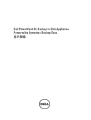 1
1
-
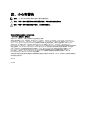 2
2
-
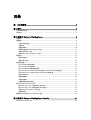 3
3
-
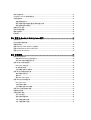 4
4
-
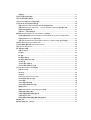 5
5
-
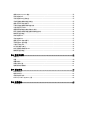 6
6
-
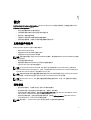 7
7
-
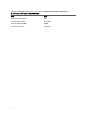 8
8
-
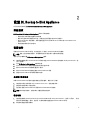 9
9
-
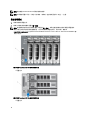 10
10
-
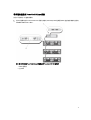 11
11
-
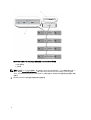 12
12
-
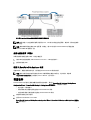 13
13
-
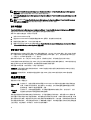 14
14
-
 15
15
-
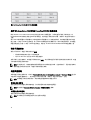 16
16
-
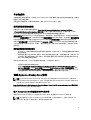 17
17
-
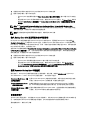 18
18
-
 19
19
-
 20
20
-
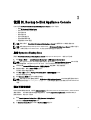 21
21
-
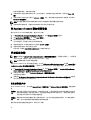 22
22
-
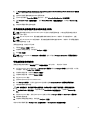 23
23
-
 24
24
-
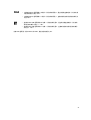 25
25
-
 26
26
-
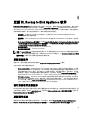 27
27
-
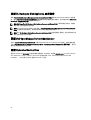 28
28
-
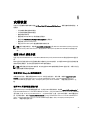 29
29
-
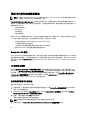 30
30
-
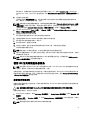 31
31
-
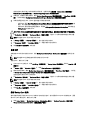 32
32
-
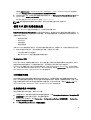 33
33
-
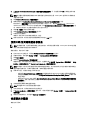 34
34
-
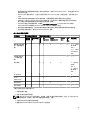 35
35
-
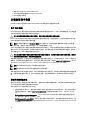 36
36
-
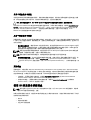 37
37
-
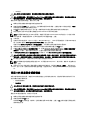 38
38
-
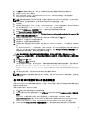 39
39
-
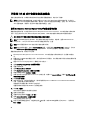 40
40
-
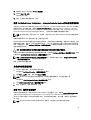 41
41
-
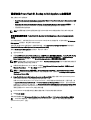 42
42
-
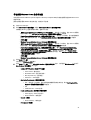 43
43
-
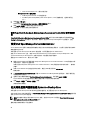 44
44
-
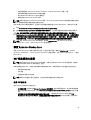 45
45
-
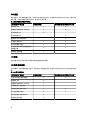 46
46
-
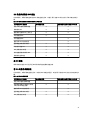 47
47
-
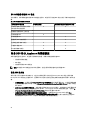 48
48
-
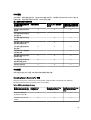 49
49
-
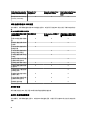 50
50
-
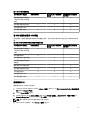 51
51
-
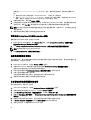 52
52
-
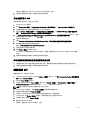 53
53
-
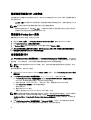 54
54
-
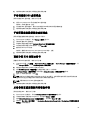 55
55
-
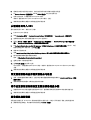 56
56
-
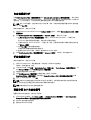 57
57
-
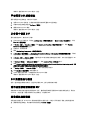 58
58
-
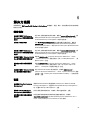 59
59
-
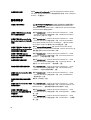 60
60
-
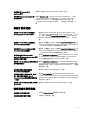 61
61
-
 62
62
-
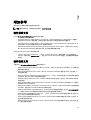 63
63
-
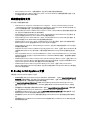 64
64
-
 65
65